Выбор читателей
Популярные статьи
Сегодня мы храним в смартфонах массу не просто важной, но зачастую и конфиденциальной информации — начиная с данных по банковской карте и заканчивая фотографиями, которые не хочется показывать всем и каждому. Вот почему, защита устройства паролем — мера в современном мире совершенно необходимая. И, конечно, в iOS возможность установки секретного шифра поддерживается.
Однако вот беда — иногда пароль блокировки экрана забывает и сам пользователь. Что делать в такой ситуации? К сожалению, техника перебора тут не сработает, точнее сработает, но попыток будет не так много, и когда вы исчерпаете лимит, девайс «обрадует» вас сей неприятной надписью «iPhone отключен подключитесь к iTunes». Конечно, подобное сообщение не может не напугать. Впрочем, не переживайте и не пишите в техподдержку, мы поможем восстановить доступ к смартфону!
Итак, мы уже упомянули, что iPhone будет заблокирован после некоторого количества неверных попыток ввода пароля, но, наверняка, вас интересует конкретная цифра. Что ж, сообщаем — у вас есть право ошибиться 9 раз, при 10 неверной попытке, вас ждет та самая злосчастная надпись — «Айфон отключен подключитесь к iTunes».
Впрочем, не все так просто. Прежде чем окончательно заблокироваться, смартфон будет вам давать время на размышление. После 6 неверной попытки, iPhone будет заблокирован на минуту, после 7 — на 5 минут и далее по нарастающей, ну а после 10 — смартфон пишет, что устал от ваших мучений и отправляет за помощью к айтюнс.
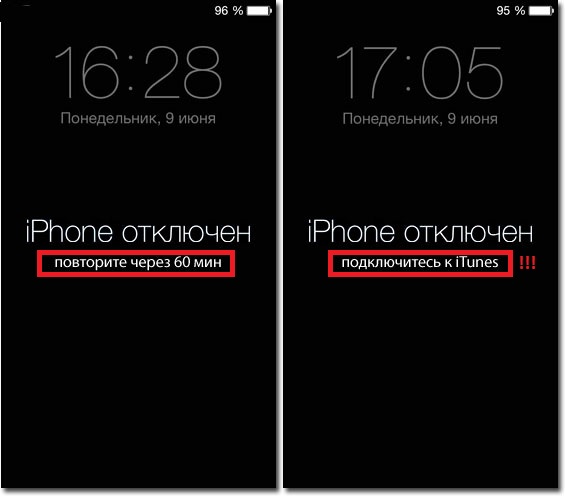
К сожалению, прогнозировать, как разрешится ситуация с заблокированным iPhone сложно. В некоторых случаях, надпись о том, что смартфон выключен, устраняется обычной перезагрузкой без помощи iTunes, а иногда даже подключение к сей программе вызывает проблемы и единственным шансом на спасение остается восстановление устройства, при котором полностью стирается вся информация, включая и злосчастный забытый пароль.
Так что вообще говоря, если вы установили на девайс пароль, разумнее всего следующим шагом выполнить резервную копию данных с помощью iCloud или iTunes.
Если же этого не сделали, тогда прежде чем начинать перебирать возможные шифры, подключитесь к айтьюнс и создайте резервную копию — благо программа никаких паролей не требует.
Чтобы выполнить бэкап:
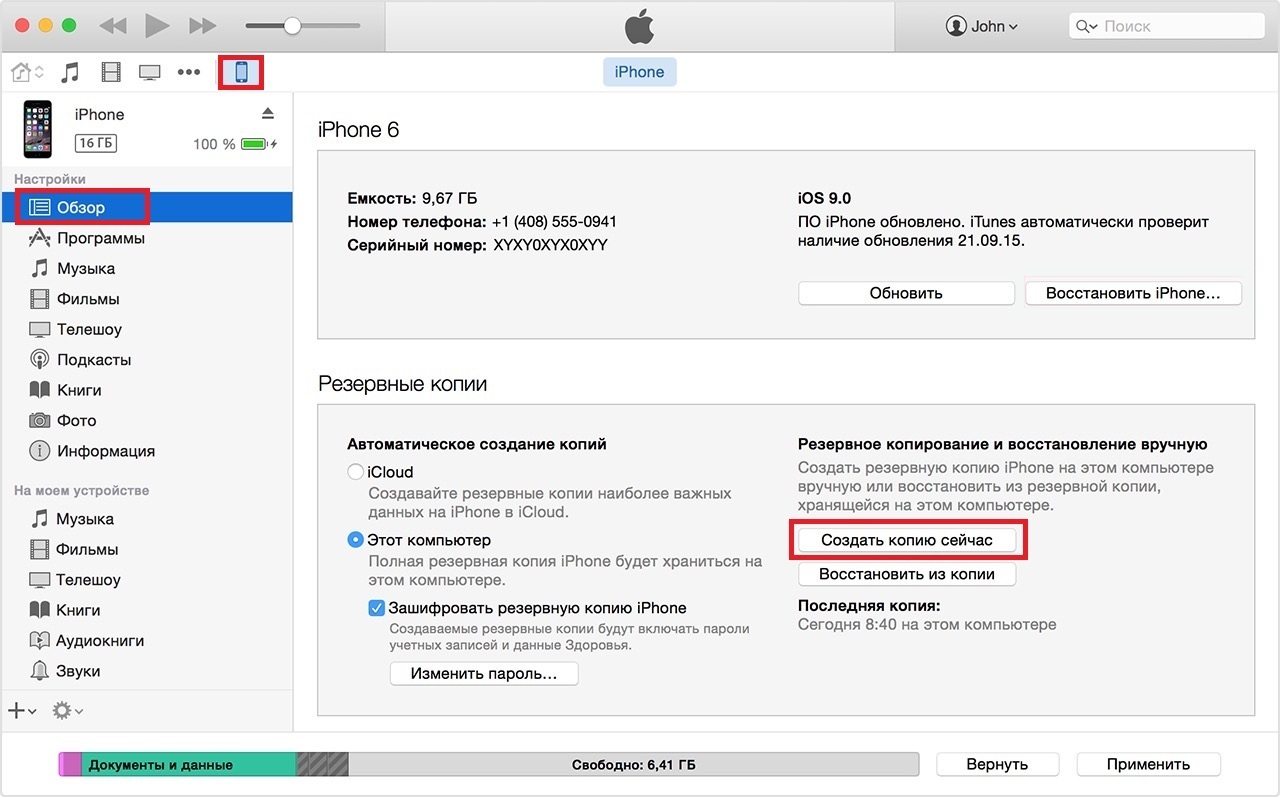
Готово! Теперь можно со спокойной душой пытаться вспомнить пароль перебором — авось повезет, и вы разблокируете гаджет без лишних хлопот.
Не повезло и iPhone все-таки заблокировался? Что ж, начинаем реанимировать гаджет. В первую очередь выполняем самую обыкновенную перезагрузку — зажимаем одновременно кнопки Home и Power и ждем появления логотипа Apple на экране, после чего отпускаем.
Важно! Для iPhone 7 и 7 Plus вместо Power зажимаем кнопку уменьшения громкости!
После перезагрузки вы по-прежнему видите надпись: «iPhone отключен — подключитесь к iTunes», тогда разбираемся, что делать дальше. Собственно говоря, следующий шаг — непосредственно подключение девайса к ПК. Как подключить iPhone к iTunes для разблокировки? Да никаких особенных правил тут нет — просто берем шнур и коннектим гаджет стандартным способом. После того, как «стыковка» выполнена:
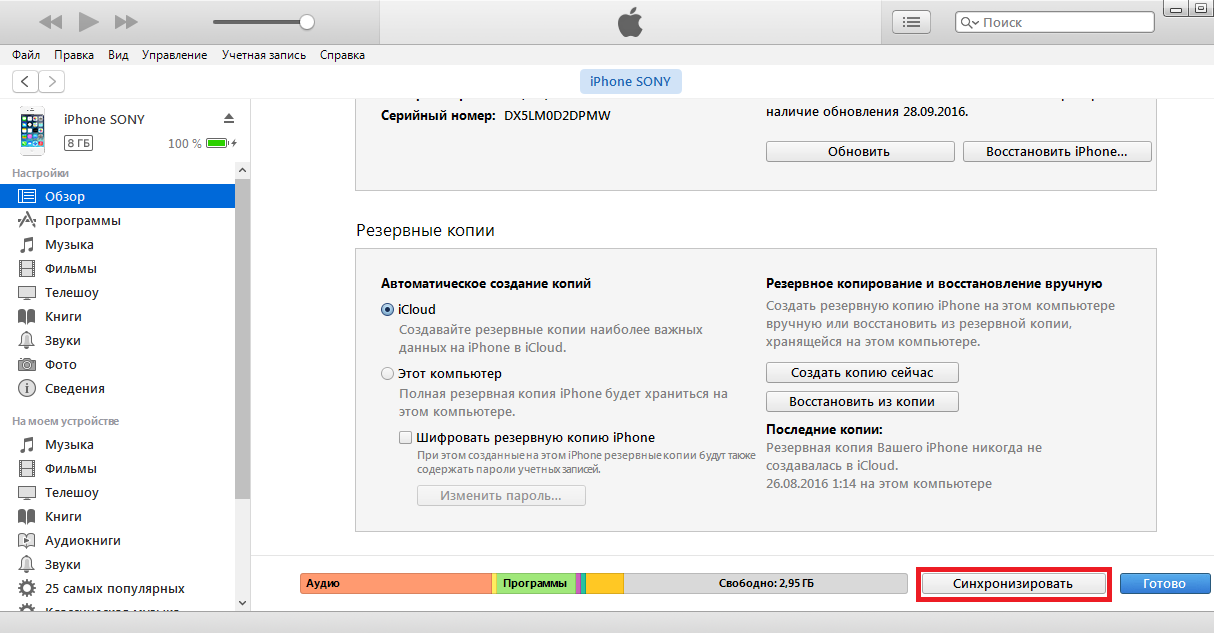
Готово! Сия операция сбросит счетчик паролей, но не сам пароль. То есть указанную процедуру стоит проводить только в том случае, если вы уверены, что еще несколько попыток приведут вас к успеху, в противном случае, сразу переходим непосредственно к сбросу пароля.
Важно! Синхронизацию необходимо проводить с ПК, к которому ранее девайс уже подключался хотя бы раз. При первом подключении iTunes запросит разрешение на доступ к данным и ответить нужно будет на iPhone, который у вас, спешим напомнить, заблокирован, а значит, разрешение новому компьютеру «выдать» попросту не получится.
Что ж, отвечаем на главный вопрос — как сбросить пароль. Выше, правда, уже был спойлер — для выполнения сей процедуры нужно просто восстановить девайс. Для этого, если вы имеете возможность подключиться к iTunes, с которой уже хоть раз выполнялась синхронизация, потребуется:
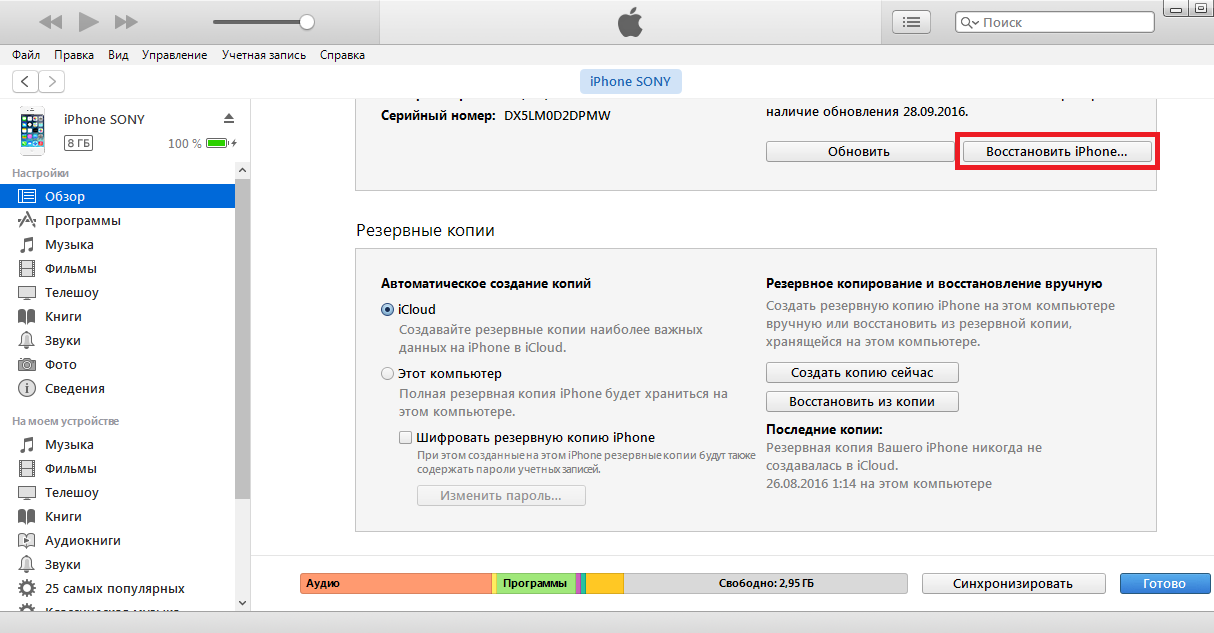
Вот и все — после восстановления — программа выполнит сию процедуру в автоматическом режиме, вы получите чистый девайс без пароля. Чтобы загрузить на него данные из резервной копии при начальной настройке (загрузится автоматически) выберите пункт «Восстановить из копии…».
В той же ситуации, если у вас нет возможности подключиться к iTunes, с которой девайс ранее синхронизировался или если ваш смартфон вообще раньше никогда не коннектился с сей программой, то действовать надо по этой инструкции:
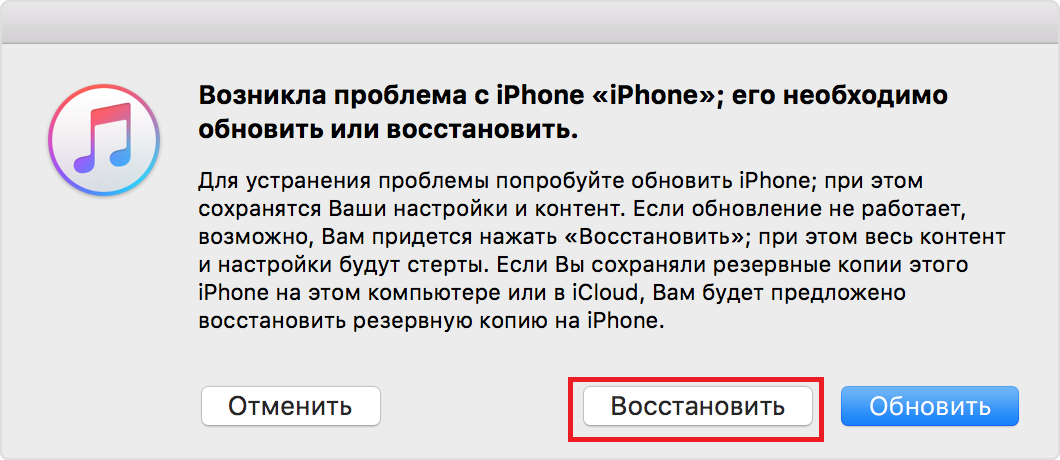
Кстати, эту инструкцию можно использовать и в той ситуации, если при подключении заблокированного iPhone к iTunes, с которой коннект ранее выполнялся, программа выдает ошибку.
| Статьи по теме: | |
|
Как в «Вотсапе» восстановить переписку?
В условиях современного мира очень важно оставаться долгое время на... Как войти в скайп - краткая инструкция
У практически каждого пользователя имеется свой профиль в Скайпе. И в... Как сбросить или восстановить iPhone
Когда и зачем это нужно делать. Мы получаем много вопросов от вас... | |